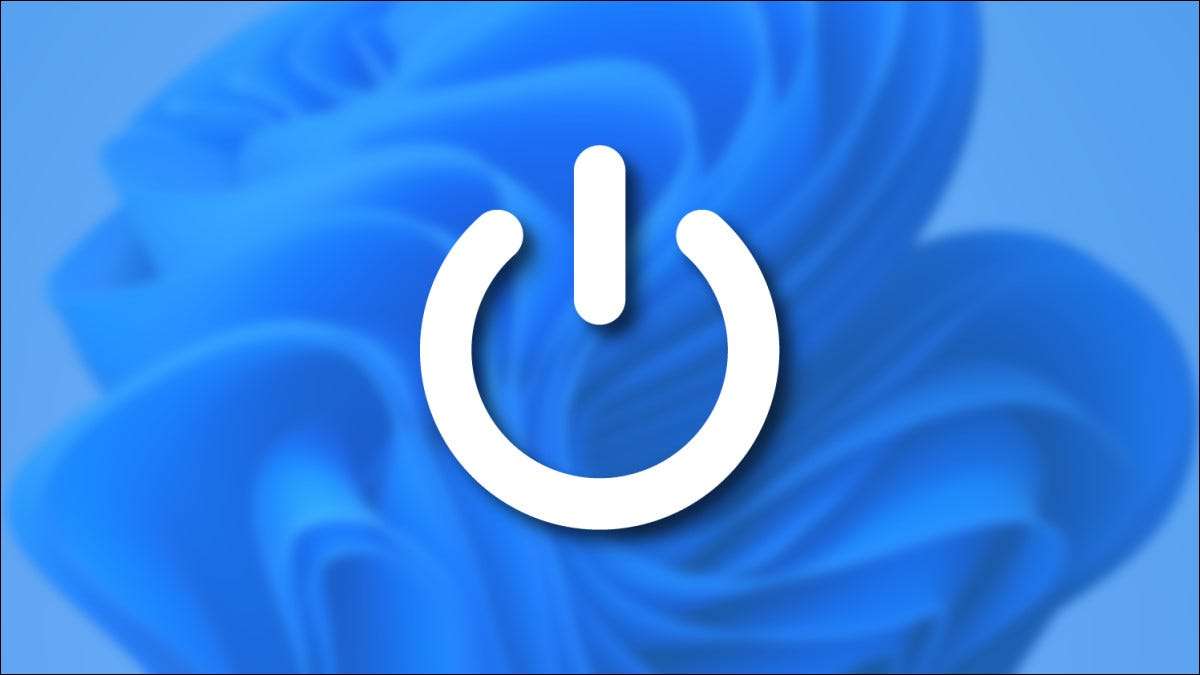
Möchten Sie Ihren Windows 11-PC herunterfahren? Es gibt mehrere Möglichkeiten, es zu tun. Alle arbeiten ebenso gut zusammen, wählen Sie also denjenigen aus, der am besten zu Ihnen passt.
VERBUNDEN: So schalten Sie ein Windows 11 oder Windows 10-PC ein [fünfzehn]
[fünfzehn] Drücken Sie den Netzschalter auf Ihrem PC oder Tablet

Keine Überraschung hier: Es ist Perfekt in Ordnung, um Ihren PC mithilfe eines physischen Netzes auf Ihrem Gerät auszuschalten [fünfzehn] . Im Allgemeinen wird das Drücken der Taste einmal den PC einsetzen, um einen automatischen Abschaltvorgang zu schlafen oder zu beginnen. Du kannst dieses Verhalten ändern [fünfzehn] In Bedienfeld, wenn Sie möchten. Oder Sie können eines der unten aufgeführten Software-geführten Shutdown-Optionen verwenden.
Wenn Ihr PC vollständig nicht reagiert, können Sie normalerweise zwinge es, um auszuschalten [fünfzehn] Durch Halten des Netzschalters 5-10 Sekunden. Dies sollte jedoch nur in Notfällen erfolgen, da jedoch das Erzwingen eines Herunterfahrens ein leichtes Risiko eines Datenverlusts trägt. (Aber keine Sorge; Wenn Sie einmal den Netzknopf Ihres PCs einst einmal drücken, um herunterzufahren, ist das perfekt in Ordnung.)
VERBUNDEN: Ja, es ist in Ordnung, Ihren Computer mit dem Netzknopf herunterzufahren [fünfzehn]
[fünfzehn] Verwenden Sie den Netzschalter in Start
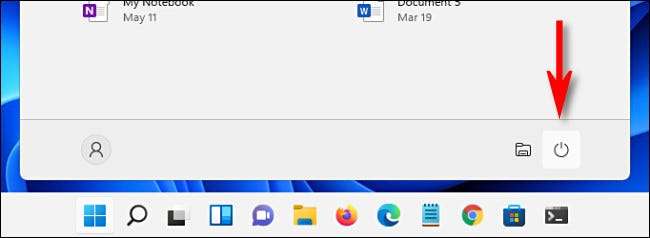
Eine andere praktische Möglichkeit, Ihren Windows 11-PC herunterzufahren, klicken Sie auf Start in Ihrer Taskleiste. Wenn das Startmenü geöffnet wird, klicken Sie auf das Power-Symbol in der Nähe des unteren Randes des Menüs (das aussieht wie ein Kreis mit einer vertikalen Linie in der Nähe der Oberseite). Wählen Sie in der angegebenen Speisekarte "Herunterfahren". Ihr PC beginnt mit dem Standardabschaltvorgang.
[fünfzehn] Klicken Sie mit der rechten Maustaste auf die Schaltfläche Start
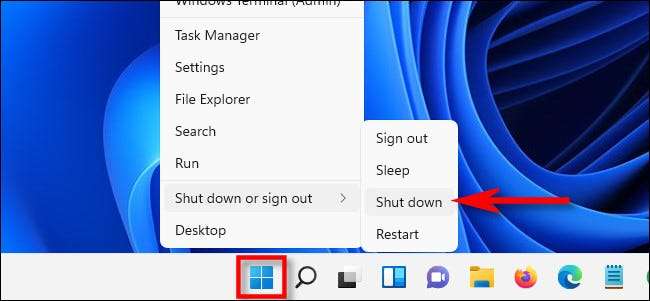
Sie können auch von der " Power-Benutzermenü. [fünfzehn] "Das wird angezeigt, wenn Sie mit der rechten Maustaste auf die Schaltfläche Start klicken. Wenn das Menü auftaucht, wählen Sie "Herunterfahren oder Abmelden" und klicken Sie dann auf "Herunterfahren".
VERBUNDEN: So rufen Sie auf das Hidden Power User-Menü von Windows 10 auf [fünfzehn]
[fünfzehn] Drücke Alt-F4

Wenn alle Ihre Fenster geschlossen oder minimiert sind (und Sie auf den Desktop suchen), können Sie ein Herunterfahren durch Drücken von Alt + F4 auf Ihrer Tastatur einleiten. Ein Fenster "Windows heruntergefahren" wird angezeigt. Wählen Sie im Dropdown-Menü Herunterfahren (normalerweise standardmäßig ausgewählt), klicken Sie auf "OK" oder drücken Sie die Eingabetaste. Windows wird wie gewohnt heruntergefahren.
[fünfzehn] Verwenden Sie die Befehlszeile
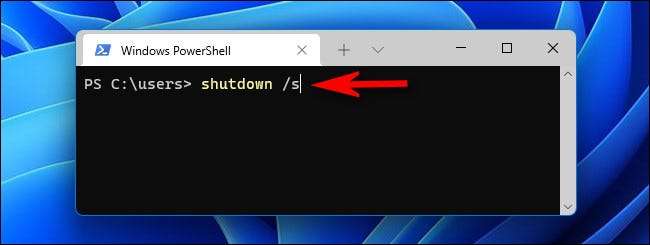
Du kannst auch
Herunterfahren von der PowerShell- oder Eingabeaufforderung
[fünfzehn]
. Um dies zu tun, starten Sie das Windows-Terminal (Suchen "Terminal" in Start) und geben Sie ein)
Herunterfahren / S.
Auf einer leeren Zeile klicken Sie auf ENTER. Ein Warn-Popup erscheint, dass Windows gerade heruntergefahren wird und nach einer Minute Ihr PC vollständig ausgeschaltet wird.
VERBUNDEN: So schließen Sie den Windows 10-PC mithilfe der Eingabeaufforderung herunter [fünfzehn]
[fünfzehn] Verwenden Sie den Bildschirm Strg + Alt + Löschen oder Anmelden
Wenn alle diese Optionen nicht genug waren, können Sie Ihren PC auch vom Bildschirm Strg + Alt + Löschen deaktivieren. Drücken Sie einfach Strg + Alt + Löschen auf Ihrer Tastatur, und wenn das schwarze Vollbild-Menü angezeigt wird, klicken Sie auf das Power-Symbol in der rechten unteren Ecke des Bildschirms und wählen Sie in der Liste "Herunterfahren".
Sie können Ihren PC auch auf ähnliche Weise vom Anmeldebildschirm herunterfahren (oder Task-Manager starten [fünfzehn] ), das auch ein nahezu identisches Leistungssymbol an derselben Stelle enthält. Und sobald Ihre Windows 11-PC ausgeschaltet ist, sind hier So schalten Sie es wieder ein [fünfzehn] .
VERBUNDEN: So starten Sie den Task-Manager in Windows 11 [fünfzehn]







